Pertanyaan
Masalah: Bagaimana cara memperbaiki Perlindungan Sumber Daya Windows tidak dapat memulai layanan perbaikan?
Halo. Saya mencoba menjalankan pemindaian SFC pada Command prompt dan mengalami masalah "Perlindungan Sumber Daya Windows tidak dapat memulai layanan perbaikan". Apa yang bisa saya lakukan untuk memperbaikinya?
Jawaban Terpecahkan
Perlindungan Sumber Daya Windows tidak dapat memulai layanan perbaikan adalah kesalahan yang dapat ditemui saat mencoba menjalankan SFC. Atau dikenal sebagai Pemeriksa File Sistem, ini memungkinkan pengguna untuk memperbaiki berbagai masalah yang terkait dengan integritas file sistem Windows melalui Command Prompt.
Perlindungan Sumber Daya Windows[1] adalah layanan yang menjaga semua objek sistem yang diperlukan seperti file, folder, kunci registri, dan komponen lain tetap aman dan mencegah konten ini dirusak. Dengan cara ini, layanan memastikan bahwa Windows memiliki semua komponen penting yang disertakan dan dapat terus beroperasi dengan benar.
WRP (Windows Resource Protection) pertama kali dirilis pada Windows Vista dan Windows Server 2008.[2] Satu-satunya cara untuk mengelola layanan ini adalah dengan menggunakan Mekanisme Penggantian Sumber Daya yang Didukung bersama dengan layanan Windows Modules Installer (atau TrustedInstaller).
Komponen ini mengaktifkan penghapusan dan pengelolaan berbagai Pembaruan Windows dan objek tambahan. Jika TrustedInstaller gagal beroperasi dengan benar, Anda mungkin menerima pesan berikut saat mencoba melakukan pemindaian SFC melalui Prompt Perintah:
Perlindungan Sumber Daya Windows tidak dapat memulai layanan perbaikan
Jika Anda diperlihatkan pernyataan seperti itu, ada sesuatu yang rusak atau terputus di dalam TrustedInstaller.exe[3] proses, dan perlu diperbaiki jika Anda ingin beroperasi dengan benar lagi. Kami telah memberikan beberapa tips di bawah ini, beberapa di antaranya mungkin membantu Anda memperbaiki Perlindungan Sumber Daya Windows tidak dapat memulai layanan perbaikan.
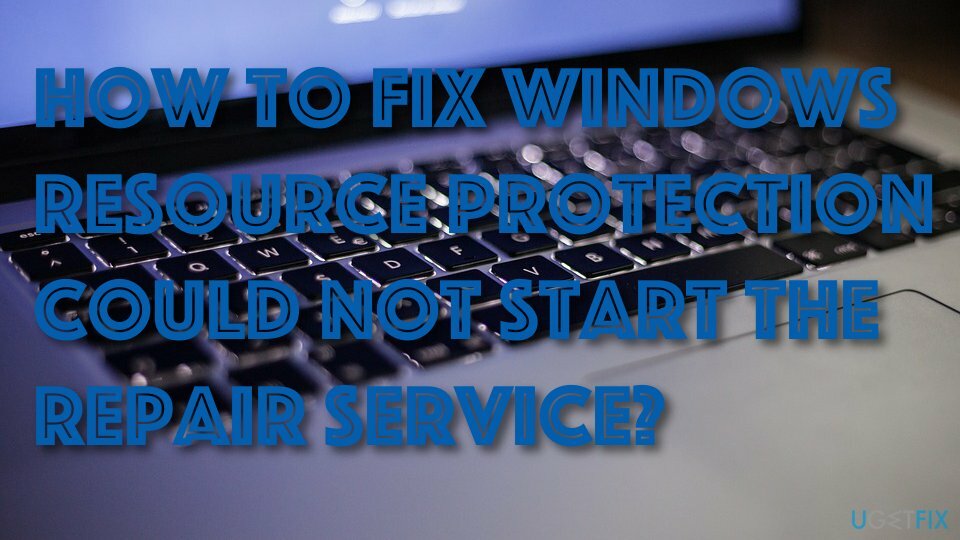
Tip 1. Gunakan alat perbaikan sistem otomatis
Untuk memperbaiki sistem yang rusak, Anda harus membeli versi berlisensi dari gambar ulang gambar ulang.
Windows jelas merupakan sistem operasi yang rumit dengan jutaan file, pengaturan, dan komponen berbeda yang berbeda. Komponen-komponen ini berinteraksi satu sama lain secara teratur untuk membuat OS berfungsi dengan baik. Jika terjadi kesalahan, pengguna Windows 10 mungkin mulai mengalami berbagai masalah.
Salah satu alasan utama mengapa pengguna mengalami masalah seperti itu adalah kerusakan file sistem. Sementara pemindaian SFC dapat dijalankan untuk memperbaiki masalah seperti itu, dalam kasus Perlindungan Sumber Daya Windows tidak dapat memulai kesalahan layanan perbaikan, solusi ini tidak mungkin dilakukan. Oleh karena itu, sangat menyarankan Anda untuk mencoba menggunakan alat perbaikan otomatis gambar ulangMesin Cuci Mac X9 – dapat mengganti file sistem yang hilang atau rusak dengan yang baru dari database internal hanya dalam beberapa menit.
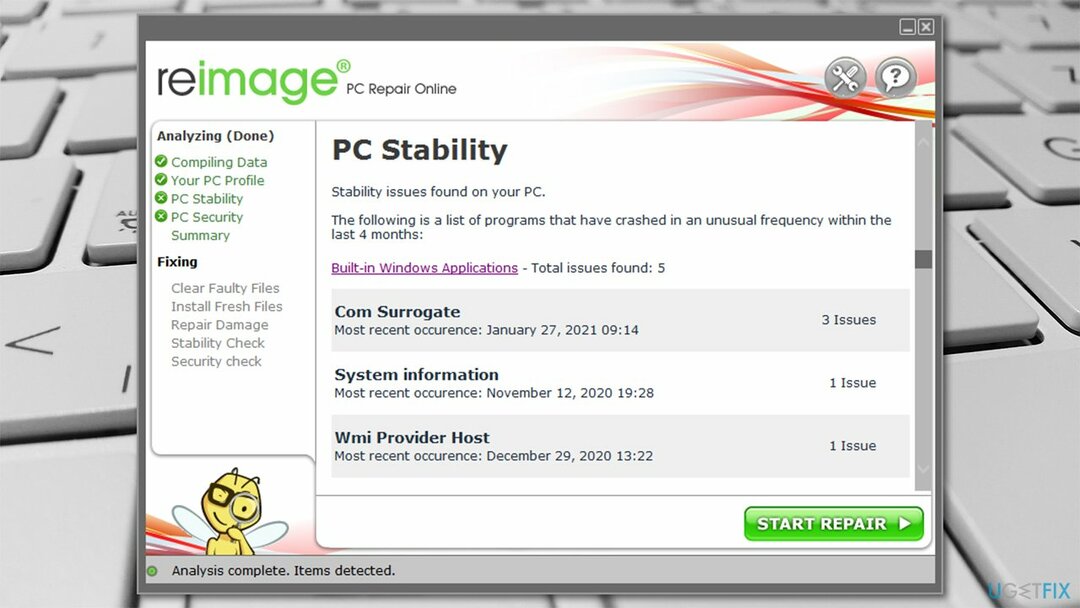
Tip 2. Jalankan pemindaian SFC dalam Mode Aman
Untuk memperbaiki sistem yang rusak, Anda harus membeli versi berlisensi dari gambar ulang gambar ulang.
Karena kesalahan terjadi di dalam Command Prompt saat menjalankan pemindaian SFC, itu tidak dapat digunakan untuk memperbaiki masalah ini. Namun, mengakses Safe Mode dan menjalankan SFC dari sana mungkin menyelesaikan masalah untuk Anda.
- Klik kanan pada Awal dan pilih Pengaturan.
- Pergi ke Pembaruan & Keamanan.
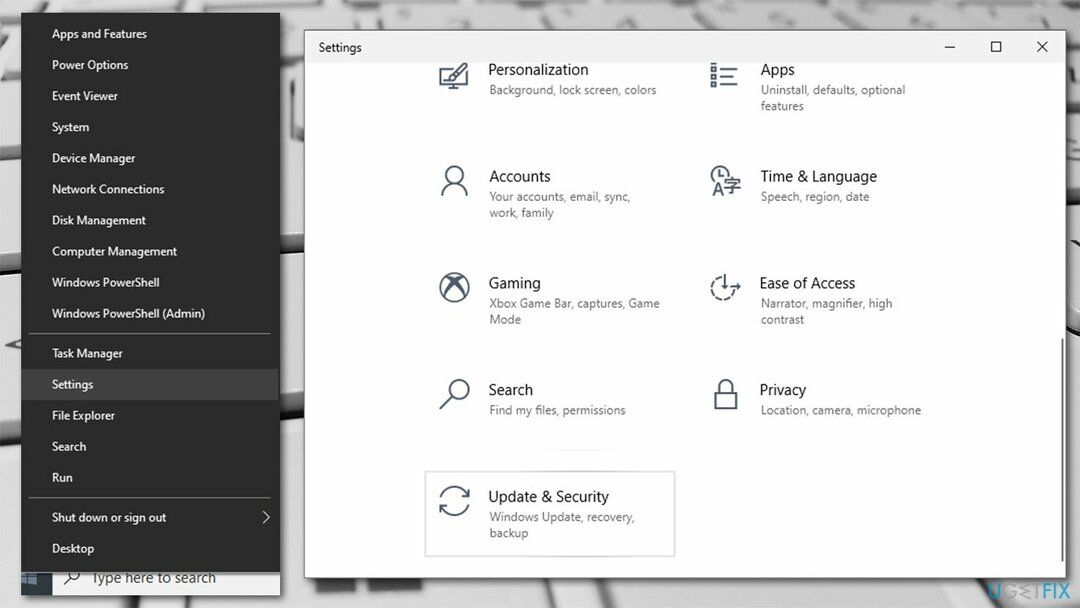
- Memilih Pemulihan di kiri.
- Di sebelah kanan, gulir ke bawah hingga Anda melihat Startup tingkat lanjut bagian.
- Klik Restart sekarang.
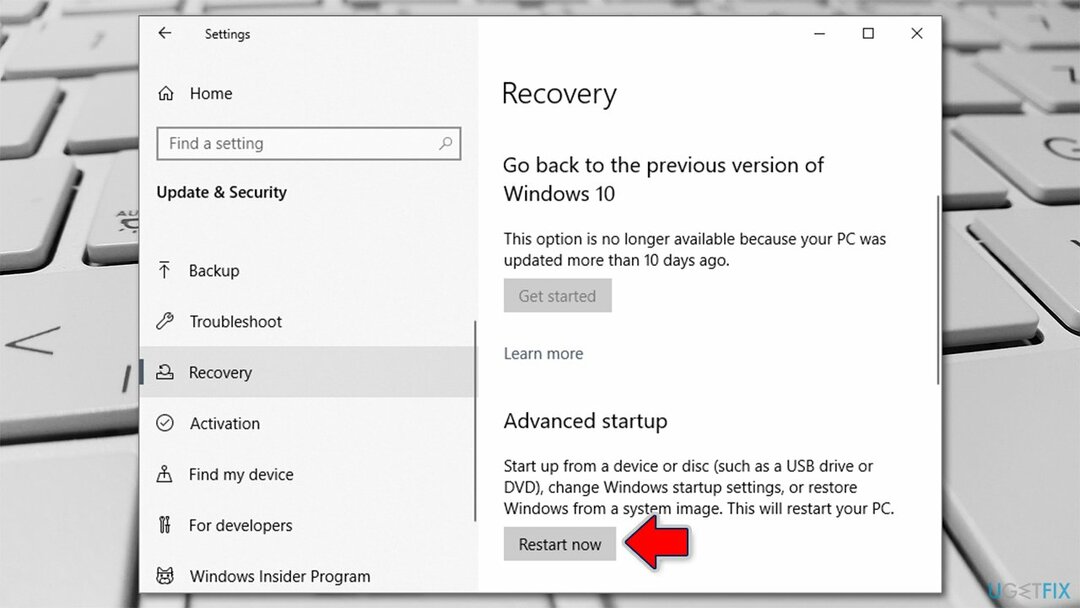
- Setelah PC dihidupkan ulang, pilih opsi berikut: Memecahkan masalah >Pengaturan Lanjutan > Pengaturan Startup > Mulai Ulang.
- Di Pengaturan Startup, pilih opsi 5 atau tekan F5 untuk mengakses Mode aman dengan jaringan.
Setelah dalam mode aman, lakukan langkah-langkah berikut:
- tekan Tombol Win + tombol R dan tahan mereka sebentar.
- Saat kotak run putih muncul, ketik "cmd".
- Luncurkan Prompt Perintah melayani.
- Memilih untuk Jalankan sebagai Administrator.
- Setelah itu, ketik sfc /scannow setelah kursor berkedip.
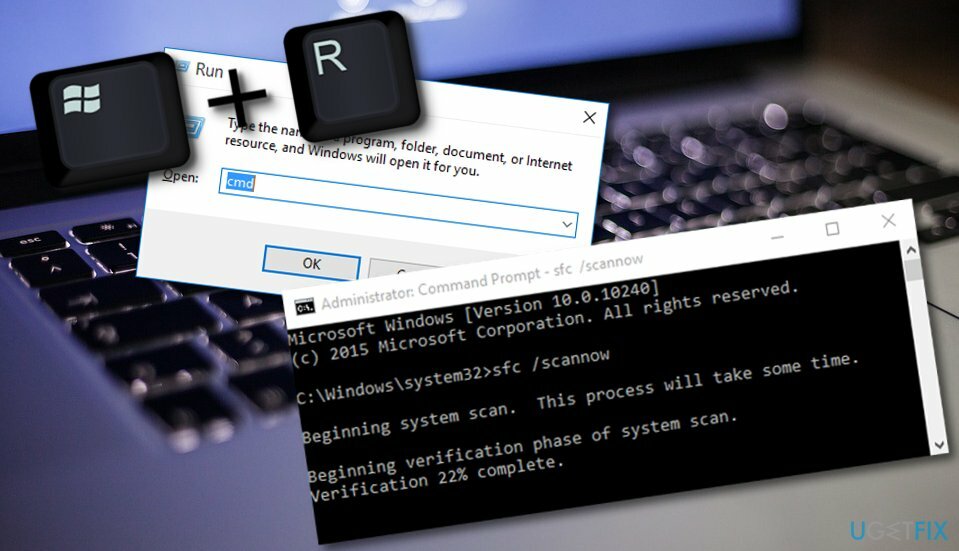
- tekan Memasuki kunci dan tunggu sampai perintah selesai.
- Menyalakan ulang mesin Windows Anda.
Tip 3. Lakukan alat DISM
Untuk memperbaiki sistem yang rusak, Anda harus membeli versi berlisensi dari gambar ulang gambar ulang.
DISM adalah yang kuat yang dapat memperbaiki file gambar sistem Windows.
- Tahan Menangkan kunci dan tombol R bersama-sama untuk waktu yang singkat.
- Jenis "cmd" dalam kotak lari kecil.
- Pastikan bahwa Prompt Perintah sedang berjalan sebagai admin.
- Terus menerus, ketik DISM /Online /Cleanup-Image /RestoreHealth.
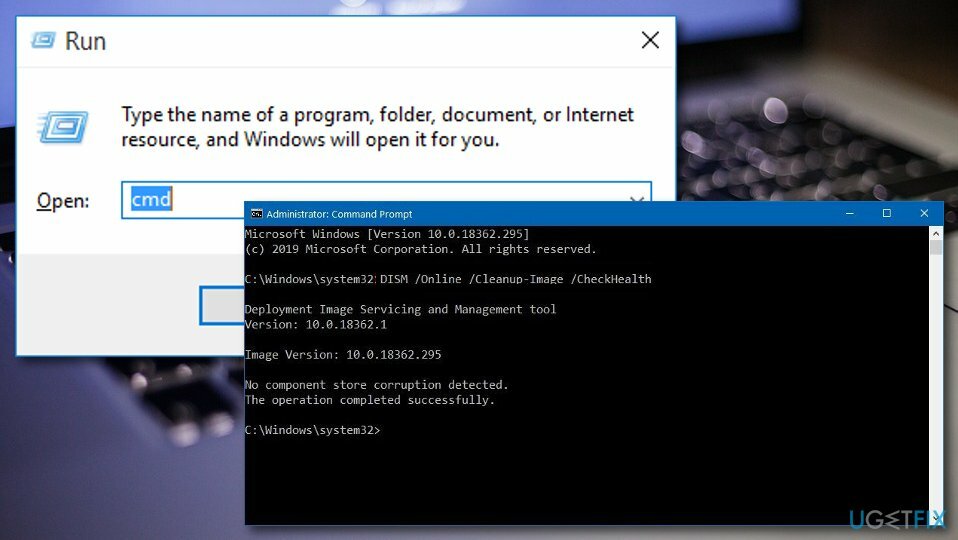
- tekan Memasuki dan tunggu sampai proses selesai.
- Nyalakan kembali komputer Anda dan periksa apakah kesalahan masih berlanjut.
Tip 4. Aktifkan Layanan Penginstal Modul Windows (TrustedInstaller)
Untuk memperbaiki sistem yang rusak, Anda harus membeli versi berlisensi dari gambar ulang gambar ulang.
Jika layanan ini entah bagaimana dinonaktifkan, Anda dapat mencoba mengaktifkannya lagi. Yang perlu Anda lakukan adalah menyelesaikan langkah-langkah ini:
- Tahan Menangkan kunci dan kunci R sebentar.
- Saat kotak run muncul, ketik “services.msc” dan klik OKE.
- Lihat seluruh menu layanan dan temukan Penginstal Modul Windows (atau TrustedInstaller) pilihan.
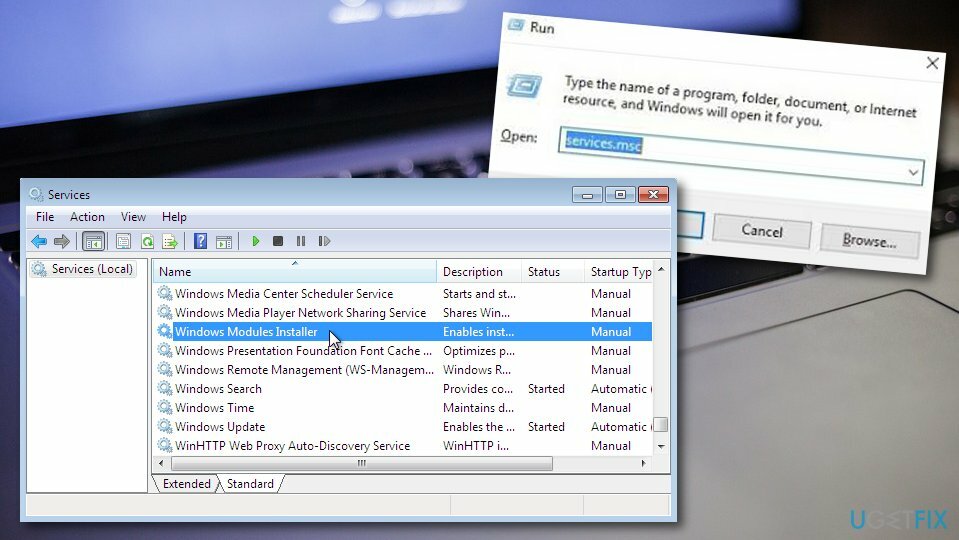
- Klik kanan pada layanan dan pilih Properti.
- Memilih manual sebagai Memulai ketik jika belum pengaturan default.
- Untuk menyimpan perubahan, pilih Menerapkan tombol.
Tip 5. Tingkatkan mesin Windows Anda
Untuk memperbaiki sistem yang rusak, Anda harus membeli versi berlisensi dari gambar ulang gambar ulang.
Jika sistem Windows Anda kehilangan beberapa pembaruan penting, ini mungkin alasan mengapa Anda berurusan dengan Perlindungan Sumber Daya Windows tidak dapat memulai kesalahan layanan perbaikan. Instal semua pembaruan yang diperlukan dengan menyelesaikan hal berikut:
- Pergi ke Pencarian Windows dan ketik "cmd".
- Meluncurkan Prompt Perintah dan pastikan itu berjalan sebagai Administrator.
- Kemudian, ketik wuauclt.exe /updatenow setelah kursor berkedip.
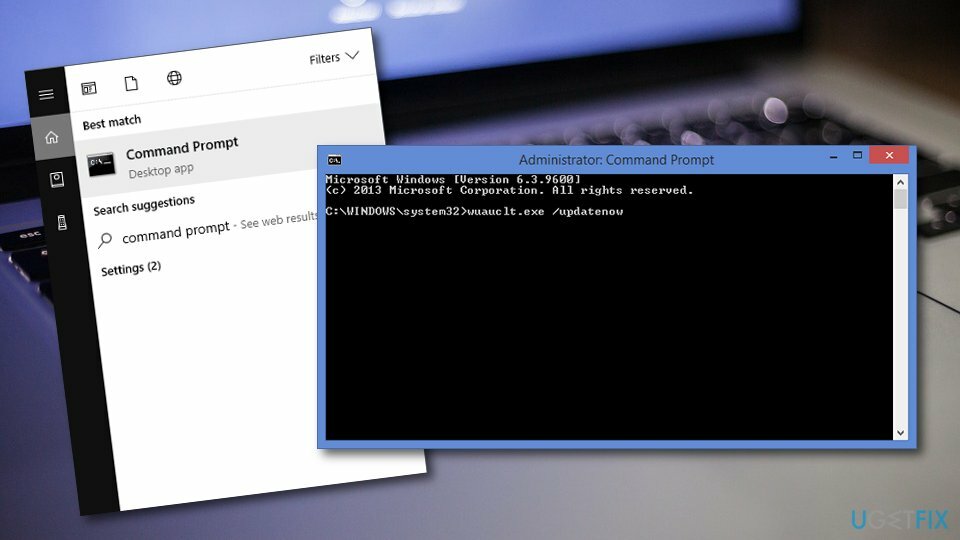
- Memukul Memasuki dan tunggu sampai proses selesai.
- Biarkan perintah berjalan selama kurang lebih satu jam.
- Setelah itu, nyalakan ulang mesin Anda dan lihat apakah masalahnya telah teratasi.
Perbaiki Kesalahan Anda secara otomatis
tim ugetfix.com mencoba melakukan yang terbaik untuk membantu pengguna menemukan solusi terbaik untuk menghilangkan kesalahan mereka. Jika Anda tidak ingin bersusah payah dengan teknik perbaikan manual, silakan gunakan perangkat lunak otomatis. Semua produk yang direkomendasikan telah diuji dan disetujui oleh para profesional kami. Alat yang dapat Anda gunakan untuk memperbaiki kesalahan Anda tercantum di bawah ini:
Menawarkan
lakukan sekarang!
Unduh PerbaikiKebahagiaan
Menjamin
lakukan sekarang!
Unduh PerbaikiKebahagiaan
Menjamin
Jika Anda gagal memperbaiki kesalahan Anda menggunakan Reimage, hubungi tim dukungan kami untuk mendapatkan bantuan. Tolong, beri tahu kami semua detail yang menurut Anda harus kami ketahui tentang masalah Anda.
Proses perbaikan yang dipatenkan ini menggunakan database 25 juta komponen yang dapat menggantikan file yang rusak atau hilang di komputer pengguna.
Untuk memperbaiki sistem yang rusak, Anda harus membeli versi berlisensi dari gambar ulang alat penghapus malware.

Akses konten video yang dibatasi secara geografis dengan VPN
Akses Internet Pribadi adalah VPN yang dapat mencegah Penyedia Layanan Internet Anda, pemerintah, dan pihak ketiga melacak online Anda dan memungkinkan Anda untuk tetap sepenuhnya anonim. Perangkat lunak ini menyediakan server khusus untuk torrent dan streaming, memastikan kinerja optimal dan tidak memperlambat Anda. Anda juga dapat melewati pembatasan geografis dan melihat layanan seperti Netflix, BBC, Disney+, dan layanan streaming populer lainnya tanpa batasan, di mana pun Anda berada.
Jangan membayar pembuat ransomware – gunakan opsi pemulihan data alternatif
Serangan malware, khususnya ransomware, sejauh ini merupakan bahaya terbesar bagi file gambar, video, pekerjaan, atau sekolah Anda. Karena penjahat dunia maya menggunakan algoritme enkripsi yang kuat untuk mengunci data, itu tidak dapat lagi digunakan sampai tebusan dalam bitcoin dibayarkan. Alih-alih membayar peretas, Anda harus terlebih dahulu mencoba menggunakan alternatif pemulihan metode yang dapat membantu Anda mengambil setidaknya sebagian dari data yang hilang. Jika tidak, Anda juga bisa kehilangan uang Anda, bersama dengan file. Salah satu alat terbaik yang dapat memulihkan setidaknya beberapa file terenkripsi – Pemulihan Data Pro.